La condivisione della posizione su iOS 17 non funziona? Come risolvere
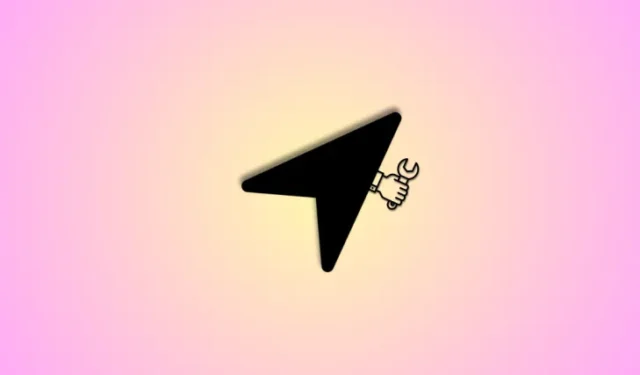
Cosa sapere
- Prova prima a ripristinare posizione e privacy: vai su Impostazioni > Generali > Trasferisci o ripristina iPhone > Ripristina > Ripristina posizione e privacy > Inserisci il tuo passcode > Ripristina impostazioni .
- Successivamente, prova a uscire e ad accedere nuovamente: vai su Impostazioni > ID Apple > Esci > Password del tuo ID Apple > Disattiva > Seleziona i dati che desideri conservare > Esci > Esci . Riavvia e quindi accedi nuovamente qui: Impostazioni > Accedi al tuo iPhone .
- Se riscontri ancora problemi con la condivisione della posizione, ti consigliamo di provare le altre soluzioni menzionate nella guida di seguito.
- Di seguito puoi trovare le versioni più dettagliate delle guide con gli screenshot.
Se hai problemi a condividere la tua posizione con altri su iOS 17, non sei il solo. Questo problema colpisce effettivamente alcune persone su iOS 17, ma ci sono alcune semplici cose che puoi fare per risolverlo.
In questo articolo ti guideremo attraverso le soluzioni più comuni ai problemi di condivisione della posizione di iOS 17. Forniremo inoltre ulteriori suggerimenti e passaggi per la risoluzione dei problemi se i problemi persistono.
Come risolvere il problema con la condivisione della posizione di iOS 17 che non funziona in 15 modi
Ora che hai familiarità con tutti i modi in cui puoi condividere la tua posizione con qualcuno, ecco tutti i modi in cui puoi risolverlo nel caso in cui non funzioni. Ti consigliamo di iniziare con la prima correzione e di scorrere l’elenco finché non riesci a risolvere il problema.
Correzione 1: ripristina le impostazioni di posizione e privacy
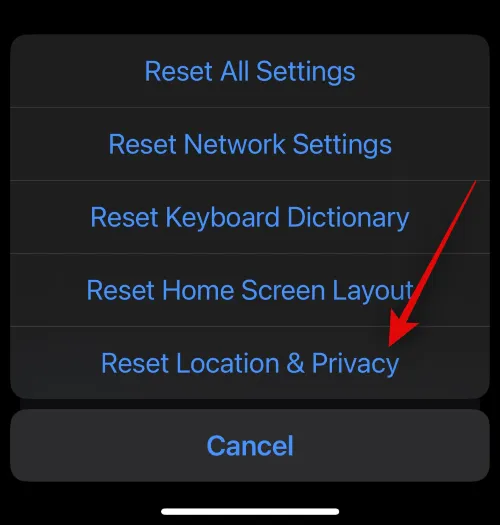
Il primo che consigliamo è semplicemente ripristinare le impostazioni di posizione e privacy. Questa è un’opzione dedicata in iOS progettata per aiutarti a risolvere e correggere bug temporanei, problemi di cache e altro che potresti riscontrare sul tuo iPhone. Se la tua posizione non viene condivisa con qualcuno nonostante abbia seguito correttamente tutti i passaggi o se non riesci a visualizzare la posizione condivisa di qualcuno, questo ti aiuterà a risolvere tali problemi. Ti consigliamo di iniziare ripristinando le impostazioni di posizione e privacy.
Per farlo, vai su Impostazioni > Generali > Trasferisci o ripristina iPhone > Ripristina > Ripristina posizione e privacy > Inserisci il tuo passcode > Ripristina impostazioni . Dopo aver selezionato l’ultima opzione, il tuo iPhone si riavvierà e ripristinerà tutte le impostazioni necessarie. Una volta completato questo processo, puoi controllare nuovamente la posizione condivisa con te o la tua posizione condivisa. Se stavi riscontrando bug temporanei o altro, ora dovrebbe essere risolto sul tuo iPhone.
Correzione 2: esci e accedi nuovamente al tuo ID Apple
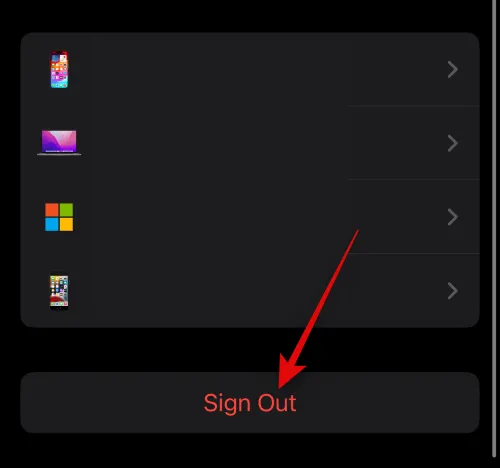
Se riscontri ancora problemi con la condivisione della posizione, ti consigliamo di accedere nuovamente al tuo account iCloud. Che tu condivida la tua posizione tramite Messaggi o Dov’è, il tuo account iCloud è fondamentale. Viene utilizzato per inviare e ricevere messaggi sull’account iMessage pertinente, che viene utilizzato anche per altre funzionalità di iMessage come la condivisione della posizione.
Allo stesso modo, le funzionalità Dov’è si basano anche sul tuo account iCloud. Pertanto, se riscontri problemi con la condivisione della posizione, disconnettersi e accedere nuovamente al tuo account iCloud dovrebbe aiutarti a risolvere questo problema. Per uscire dal tuo account iCloud, vai su Impostazioni > ID Apple > Esci > Password del tuo ID Apple > Disattiva > Seleziona i dati che desideri conservare > Esci > Esci . Ciò conserverà una copia dei dati selezionati e ti disconnetterà dal tuo ID Apple sul tuo iPhone.
Una volta terminato, vai su Impostazioni > Generali > Spegni > Scorri per spegnere . Questo spegnerà il tuo iPhone. Una volta spento, attendi qualche minuto e tieni premuto il pulsante Sospensione/Riattivazione per riaccenderlo. Una volta acceso il dispositivo, puoi accedere nuovamente al tuo ID Apple. Per farlo, vai su Impostazioni > Accedi al tuo iPhone .
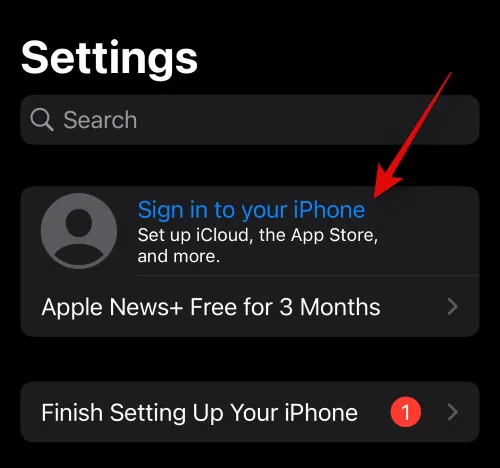
Potrai quindi inserire le tue credenziali per accedere nuovamente al tuo ID Apple. Dopo averlo fatto, puoi provare a condividere nuovamente la tua posizione o chiedere a qualcuno di condividere la sua posizione. Ora dovresti essere in grado di utilizzare la condivisione della posizione senza problemi se riscontri bug con il tuo account iCloud.
Ti consigliamo ora di provare a condividere o richiedere nuovamente la posizione di qualcuno. A volte possono verificarsi problemi a causa di bug, che possono impedire a te o a qualcuno di condividere la propria posizione la prima volta che sceglie di farlo. Nella maggior parte dei casi, è sufficiente annullare la prima richiesta e riprovare per risolvere il problema.
Pertanto, sia che utilizzi la condivisione della posizione tramite Messaggi, Check In, Mappe Apple o un’app di terze parti, ti consigliamo di annullare la richiesta, attendere qualche minuto e riprovare. Se riscontri problemi con la condivisione della posizione a causa di bug o anomalie, riprovare dovrebbe aiutare a correggere eventuali errori con la condivisione della posizione.
Correzione 4: assicurati che anche il destinatario utilizzi iOS 17
Funzionalità come la condivisione della posizione direttamente tramite l’app Messaggi, Check In e altro ancora sono nuove funzionalità esclusive introdotte con il rilascio di iOS 17. Ciò, tuttavia, significa anche che entrambi i dispositivi devono eseguire iOS 17 per utilizzare queste funzionalità. Pertanto, se hai condiviso la tua posizione con qualcuno che utilizza una di queste nuove funzionalità, ti consigliamo di assicurarti che anche il tuo destinatario abbia iOS 17.
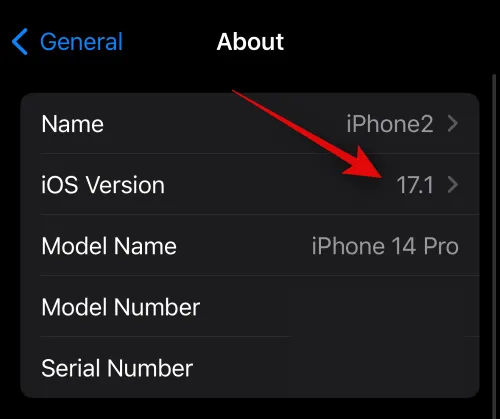
Possono andare su Impostazioni > Generali > Informazioni > Versione iOS per verificare la versione iOS corrente installata sul proprio iPhone. Se utilizzano iOS 16.7.1 o versioni precedenti sul loro dispositivo, dovranno aggiornare il dispositivo in modo che tu possa condividere la tua posizione con loro. Possono aggiornare il proprio dispositivo andando su Impostazioni > Generali > Aggiornamento software . iOS 17 è stato rilasciato ampiamente in tutto il mondo, quindi dovrebbe essere visualizzato immediatamente l’aggiornamento, che potrà quindi essere scaricato e installato sul proprio dispositivo toccando Aggiorna ora. Dovresti quindi essere in grado di utilizzare la condivisione della posizione su entrambi i dispositivi senza problemi.
Correzione 5: assicurati che il tuo dispositivo utilizzi la data e l’ora corrette
Anche l’ora e la data errate possono causare problemi con molte funzionalità, in particolare quelle che si basano sulla sincronizzazione con determinati server come la condivisione della posizione. Se l’ora del tuo dispositivo non corrisponde all’ora corrente, non corrisponderà anche all’ora del server. In questi casi, la mancata corrispondenza dell’orario su entrambe le estremità impedirà l’aggiornamento delle informazioni o interromperà del tutto la condivisione della posizione. Pertanto, ora ti consigliamo di assicurarti che siano state impostate la data e l’ora corrette per il tuo dispositivo. Puoi farlo andando su Impostazioni > Generali > Data e ora > Attiva l’interruttore per Imposta automaticamente .
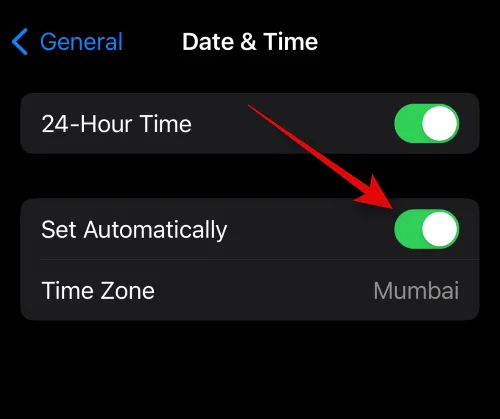
La data e l’ora del dispositivo verranno ora impostate automaticamente in base alla regione attuale. Ciò aiuterà a correggere gli orari non corrispondenti, il che aiuterà a correggere la condivisione della posizione sul tuo iPhone. Ti consigliamo di provare a condividere nuovamente la tua posizione se la richiesta o l’istanza iniziale non sembra essere influenzata dal recente cambio di orario. Ciò potrebbe essere necessario in alcuni casi, soprattutto se hai condiviso la tua posizione solo per una singola istanza contrassegnandola in Apple Maps o Google Maps o app simili sul tuo iPhone.
Correzione 6: se si utilizza Check In, impostare Dati su Completo
Check-in è una nuova funzionalità di iOS 17 che ti consente di creare check-in basati sull’orario o sulla posizione che avvisano gli utenti della tua posizione e li informano se non completi il check-in nel luogo o nell’ora impostati . Ciò può aiutarti a mantenere la tua sicurezza in molti scenari, soprattutto quando viaggi da solo.
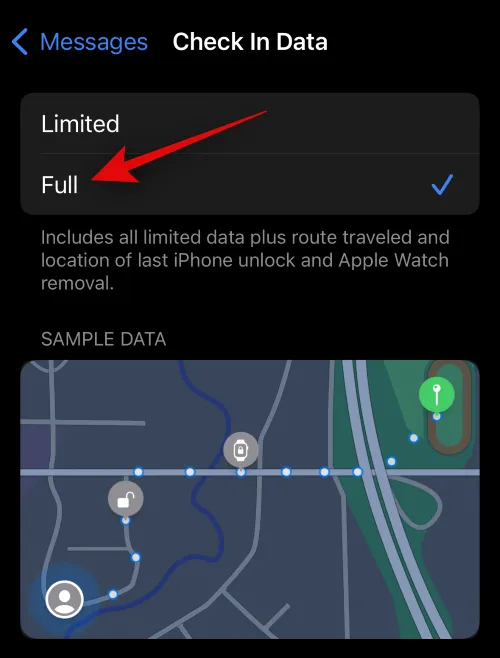
Purtroppo, è noto che Check In è soggetto a bug quando si condividono dati limitati con qualcuno, quindi ora ti consigliamo di impostare la condivisione dei dati su Completo e provare a creare un nuovo Check In. Ciò ti consentirà di condividere la tua posizione con il contatto interessato senza problemi. Per fare ciò, vai su Impostazioni > Messaggi > Dati > Seleziona completo . Ora dovresti essere in grado di creare un nuovo Check In e condividere la tua posizione con il tuo contatto senza problemi.
Correzione 7: ripristinare le impostazioni di rete
La condivisione della posizione può anche non funzionare a causa di problemi con la rete. I problemi di rete possono verificarsi a causa di vari motivi che potrebbero includere DNS, ISP, indirizzo IP, indirizzo Mac, cache e molto altro. La maggior parte di questi problemi che potrebbero causare errori con la condivisione della posizione possono essere risolti reimpostando le impostazioni di rete. Tieni presente che così facendo verranno rimosse eventuali configurazioni DNS personalizzate nonché tutte le reti Wi-Fi salvate sul tuo dispositivo.
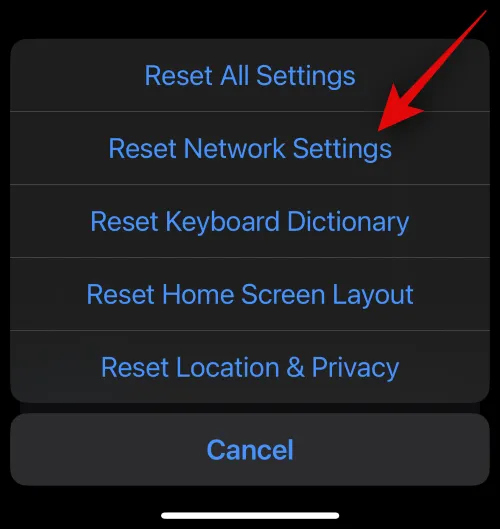
Pertanto, se è necessario eseguire il backup di una di queste impostazioni, ti consigliamo di farlo prima di ripristinare le impostazioni di rete. Dopo aver eseguito il backup dei dati necessari, vai su Impostazioni > Generali > Trasferisci o ripristina iPhone > Ripristina > Ripristina impostazioni di rete > Inserisci passcode > Ripristina impostazioni di rete . Questo dovrebbe aiutarti a far funzionare nuovamente la condivisione della posizione sul tuo iPhone.
Ti consigliamo ora di provare a utilizzare un altro metodo per condividere la tua posizione o per richiedere la posizione di qualcuno. A volte le funzionalità possono anche riscontrare bug temporanei a causa di problemi lato server. Questi problemi vengono risolti automaticamente nel tempo e, nel frattempo, puoi utilizzare altri modi per condividere la tua posizione o quella di qualcuno. Pertanto, se stavi utilizzando iMessage, ti consigliamo di provare a utilizzare Dov’è, Effettua il check-in o semplicemente Apple Maps.
Allo stesso modo, se stavi condividendo la tua posizione o se qualcuno condivideva la sua posizione con te utilizzando uno di questi metodi, puoi provare a utilizzare un metodo alternativo per condividere la tua posizione. Diamo una rapida occhiata a ciascuno di questi modi per condividere la tua posizione con qualcuno su iOS 17.
Messaggi > Conversazione interessata > Più ( ) > Posizione > Seleziona Aggiungi o Posizione live > Condividi o Richiedi

Messaggi > Conversazione interessata > Più ( ) > Altro > Check-in > Modifica > All’arrivo > Cambia > Cerca la posizione interessata > Seleziona posizione > Fatto > Seleziona ETA > Fatto > Invia
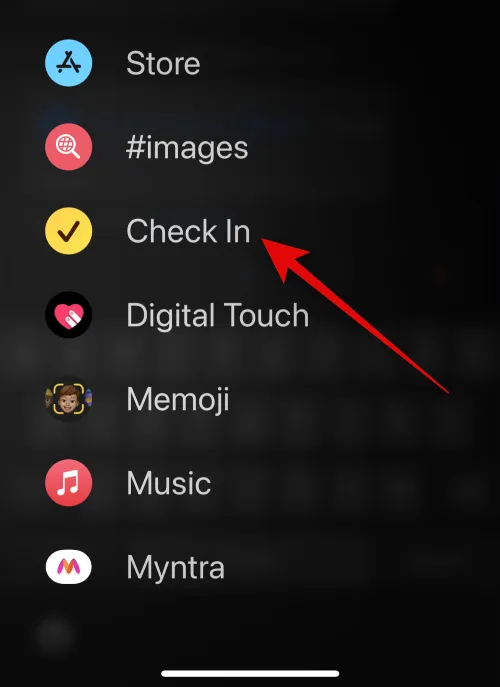
D’altra parte, puoi anche utilizzare Apple Maps per condividere la tua posizione con qualcuno. Per fare ciò, vai su Mappe > Condividi la mia posizione > Messaggi (o un’altra app preferita) > Inserisci contatto > Invia .
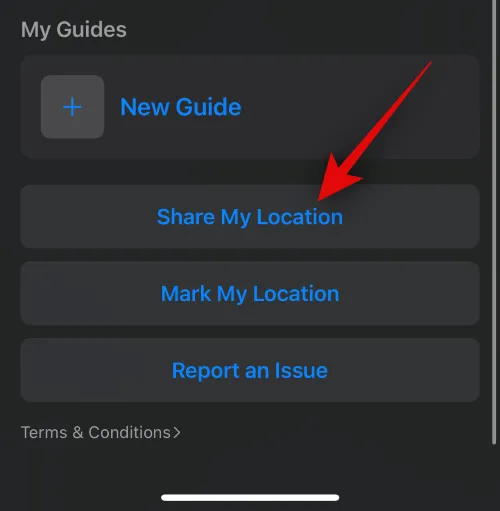
Ora dovresti essere in grado di utilizzare la condivisione della posizione sul tuo iPhone con iOS 17 senza problemi.
Correzione 9: riavvio forzato
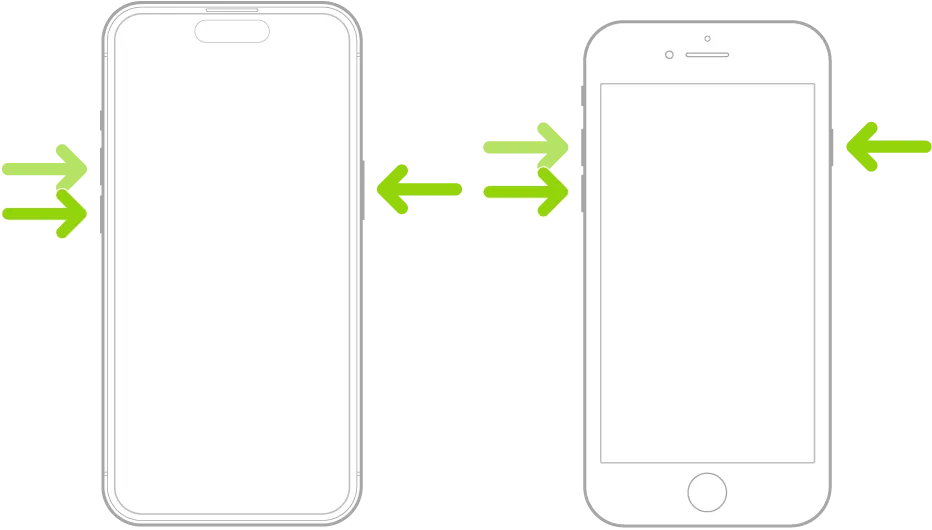
Ora ti consigliamo di provare a forzare il riavvio del tuo iPhone. Un riavvio forzato è una soluzione collaudata per la maggior parte dei problemi relativi al sistema operativo e alle app sugli iPhone. Aiuta a svuotare la cache del dispositivo, riavviare i servizi in background e riavviare tutto da zero. Pertanto, se il servizio di condivisione della posizione presenta bug in background o problemi con la cache, un riavvio forzato aiuterà a risolvere questo problema. Per forzare il riavvio del tuo iPhone, premi e rilascia rapidamente il pulsante Volume su seguito dal pulsante Volume giù.
Una volta terminato, tieni premuto il pulsante Sospensione/Riattivazione sul tuo iPhone finché non vedi il logo Apple. Puoi quindi consentire al tuo iPhone di riavviarsi normalmente una volta che il logo Apple è visibile sullo schermo. Puoi quindi provare a utilizzare la condivisione della posizione una volta avviato il tuo iPhone. Ora dovresti essere in grado di utilizzarlo senza problemi se l’errore è stato causato dalla cache o dai servizi in background.
Correzione 10: assicurati che la posizione sia abilitata sul tuo iPhone
Potrebbe essere un gioco da ragazzi, ma ora ti consigliamo di verificare se i servizi di localizzazione sono abilitati sul tuo iPhone. È possibile che la posizione sia stata disabilitata, il che può impedire al servizio in questione di accedere e utilizzare la tua posizione, il che a sua volta interromperà la condivisione della posizione. Pertanto, ora ti consigliamo di verificare e assicurarti che i servizi di localizzazione siano abilitati sul tuo iPhone.
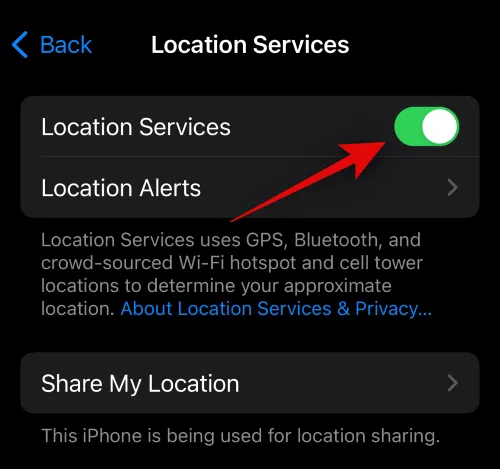
Per fare ciò, vai su Impostazioni > Privacy e sicurezza > Servizi di localizzazione > Controlla e abilita l’interruttore per i Servizi di localizzazione in alto, se disabilitato . Una volta abilitata, la condivisione della posizione dovrebbe riprendere a funzionare sul tuo iPhone.
Correzione 11: assicurarsi che l’autorizzazione alla posizione sia abilitata per l’app pertinente
Ti consigliamo ora di controllare le autorizzazioni di posizione per l’app che stai tentando di utilizzare per condividere la tua posizione. Se condividi la tua posizione utilizzando Messaggi, devi controllare le autorizzazioni per Messaggi e Apple Maps, poiché Messaggi utilizza Maps per tutte le attività rilevanti per la posizione. Se utilizzi un’app di terze parti, puoi invece verificare e abilitare l’autorizzazione alla posizione pertinente.
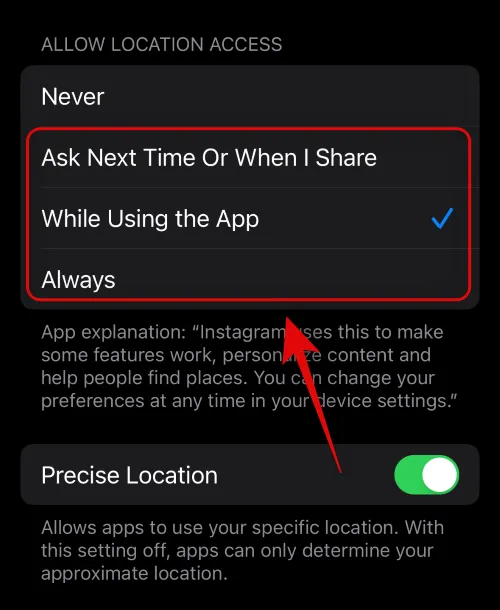
Per verificare e abilitare le autorizzazioni di localizzazione per un’app, vai su Impostazioni > Privacy e sicurezza > Servizi di localizzazione > Seleziona app > Seleziona qualsiasi cosa tranne “Mai” . Puoi quindi provare a utilizzare nuovamente la condivisione della posizione, che ora dovrebbe funzionare come previsto se le autorizzazioni necessarie fossero disabilitate per l’app.
Correzione 12: prova invece a condividere sempre la tua posizione
Alcune app possono riscontrare problemi quando tentano di gestire e filtrare le richieste di posizione in base alle opzioni di autorizzazione in iOS 17. Anche se ciò non dovrebbe accadere, poiché questa funzionalità è disponibile da alcuni anni, bug o problemi temporanei possono causare tali problemi. Pertanto, ora ti consigliamo di scegliere di condividere sempre la tua posizione con l’app interessata per vedere se questo risolve il problema con la condivisione della posizione per te.
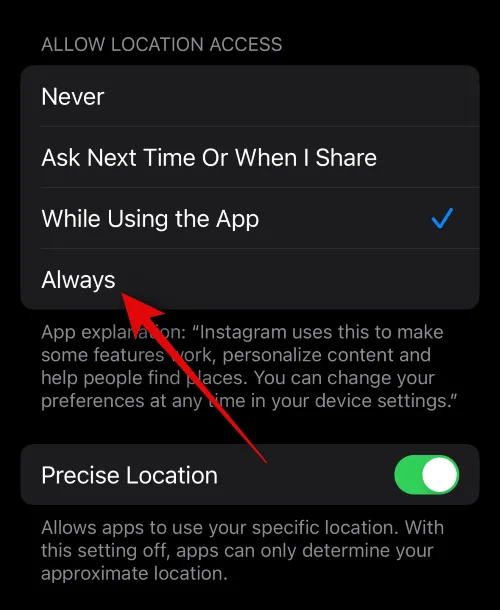
Per fare ciò, vai su Impostazioni > Privacy e sicurezza > Servizi di localizzazione > Seleziona app > Seleziona Sempre (se disponibile) . Non dovresti più affrontare problemi di condivisione della tua posizione se è stata interrotta a causa di bug di autorizzazione alla posizione.
Correzione 13: assicurarsi che l’aggiornamento dell’app in background sia abilitato per l’app interessata
La condivisione della posizione con qualcuno è un processo costante che richiede che l’app interessata sia occasionalmente attiva in background per condividere i dati sulla posizione in tempo reale. iOS gestisce l’attività in background di un’app utilizzando l’aggiornamento dell’app in background. Ciò consente all’app di inviare e recuperare occasionalmente dati in background, il che aiuta con notifiche push, condivisione della posizione, servizi in background e altro ancora.
Tuttavia, se l’aggiornamento dell’app in background è disabilitato per un’app che stai utilizzando per condividere la tua posizione con qualcuno o qualcuno sta utilizzando per condividere la propria posizione con te, i dati potrebbero essere ritardati fino alla successiva apertura dell’app. Ciò può far sembrare che la condivisione della posizione sia interrotta sul tuo iPhone. Pertanto ora ti consigliamo di controllare e abilitare l’aggiornamento dell’app in background per l’app interessata per risolvere questo problema sul tuo iPhone.
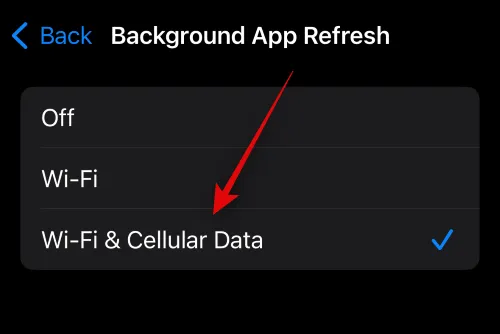
Per fare ciò, vai su Impostazioni > Generali > Aggiornamento app in background > Aggiornamento app in background > Seleziona Wi-Fi e cellulare . Ciò abiliterà l’aggiornamento dell’app in background sul tuo iPhone.
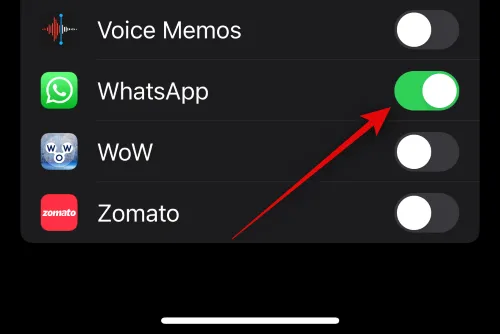
Una volta terminato, tocca ” <Indietro” nell’angolo in alto a sinistra > Attiva l’interruttore per l’app interessata . Se l’aggiornamento dell’app in background causava problemi con la condivisione della posizione poiché era disabilitato, ora dovresti essere in grado di condividere la tua posizione senza problemi.
Se condividi la tua posizione tramite Dov’è, devi assicurarti che Condividi la mia posizione sia abilitato nelle impostazioni Dov’è. Se questa opzione è disattivata, potrebbe impedirti di condividere la tua posizione con i tuoi amici e familiari.
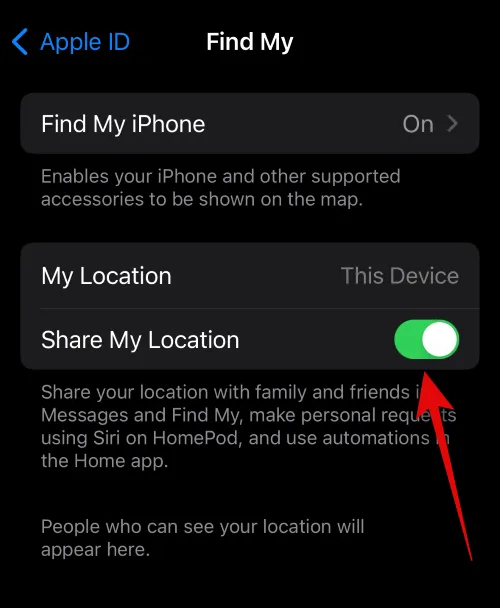
Per selezionare Condividi la mia posizione, vai su Impostazioni > ID Apple > Dov’è > Attiva Condividi la mia posizione . Se questa opzione è disattivata, è il motivo per cui non sei riuscito a condividere la tua posizione con qualcuno tramite Dov’è.
È tutto.
IMPARENTATO



Lascia un commento